Minecraft, permainan terkenal yang disayangi oleh berjuta -juta, bukan sahaja dimainkan pada pelbagai peranti tetapi juga di Chromebook. Mesin -mesin serba boleh ini dijalankan pada OS Chrome, mencetuskan rasa ingin tahu di kalangan pengguna mengenai kemungkinan menjalankan Minecraft pada mereka. Berita baiknya, ya, itu mungkin sepenuhnya!
Dalam panduan yang komprehensif ini, kami akan membimbing anda melalui proses pemasangan langkah demi langkah dan berkongsi tips berharga untuk meningkatkan pengalaman permainan anda di Chromebook.
Jadual Kandungan
- Maklumat Umum Mengenai Minecraft di Chromebook
- Membolehkan mod pemaju
- Memasang Minecraft di Chromebook
- Menjalankan permainan
- Cara bermain Minecraft di Chromebook dengan spesifikasi rendah
- Meningkatkan prestasi pada OS Chrome
Maklumat Umum Mengenai Minecraft di Chromebook
Untuk memastikan pengalaman permainan yang lancar, Chromebook anda harus memenuhi syarat minimum berikut:
- Senibina Sistem: 64-bit (x86_64, ARM64-V8A)
- Pemproses: AMD A4-9120C, Intel Celeron N4000, Intel 3865U, Intel i3-7130U, Intel M3-8100Y, MediaTek Kompanio 500 (MT8183), Qualcomm SC7180 atau lebih baik atau lebih baik
- RAM: 4 GB
- Penyimpanan: Sekurang -kurangnya 1 GB ruang kosong
Spesifikasi ini sangat penting untuk permainan yang stabil. Jika anda menghadapi gagap, kami telah memasukkan petua peningkatan prestasi kemudian dalam panduan ini. Sekarang, mari kita menyelidiki proses pemasangan. Anda boleh memilih kaedah mudah untuk memasang edisi Bedrock dari Google Play Store. Cukup buka kedai, cari Minecraft, dan navigasi ke halamannya. Perhatikan bahawa kosnya adalah $ 20, tetapi jika anda sudah memiliki versi Android ($ 7), anda hanya perlu membayar tambahan $ 13. Pendekatan ini sesuai untuk mereka yang mencari pemasangan cepat dan mudah.
 Imej: AboutChromebooks.com
Imej: AboutChromebooks.com
Walau bagaimanapun, jika Edisi Bedrock bukanlah pilihan anda, Chrome OS, berdasarkan Linux, membolehkan anda memasang versi Linux Minecraft. Kaedah ini memerlukan perhatian yang teliti kerana perbezaannya dari Windows, termasuk keperluan untuk menulis kod. Jangan takut, kerana kami telah membuat panduan terperinci untuk membantu anda menubuhkan Minecraft pada Chromebook anda dalam masa setengah jam.
Membolehkan mod pemaju
Untuk memulakan perjalanan ini, anda mesti terlebih dahulu mengaktifkan mod pemaju pada Chromebook anda. Akses tetapan melalui menu "Mula" bersamaan, navigasi ke bahagian "Pemaju", dan togol pilihan "Linux Development Environment". Ikuti arahan, dan sekali selesai, terminal akan dibuka, alat yang serupa dengan Windows 'Command Prompt, di mana anda akan meneruskan pemasangan.
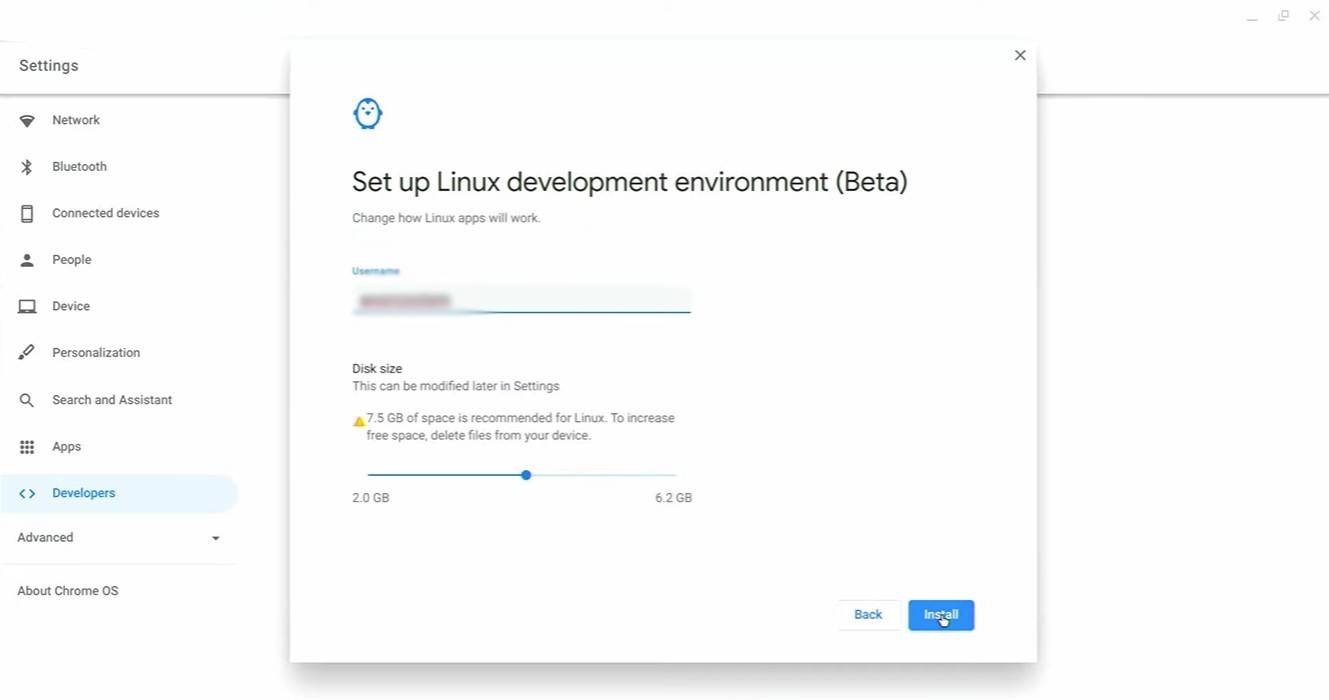 Imej: youtube.com
Imej: youtube.com
Memasang Minecraft di Chromebook
Sekarang mod pemaju diaktifkan, anda sudah bersedia untuk memasang Minecraft. Langkah ini melibatkan penggunaan terminal untuk melaksanakan arahan yang akan memuat turun dan menyediakan permainan di Chromebook anda.
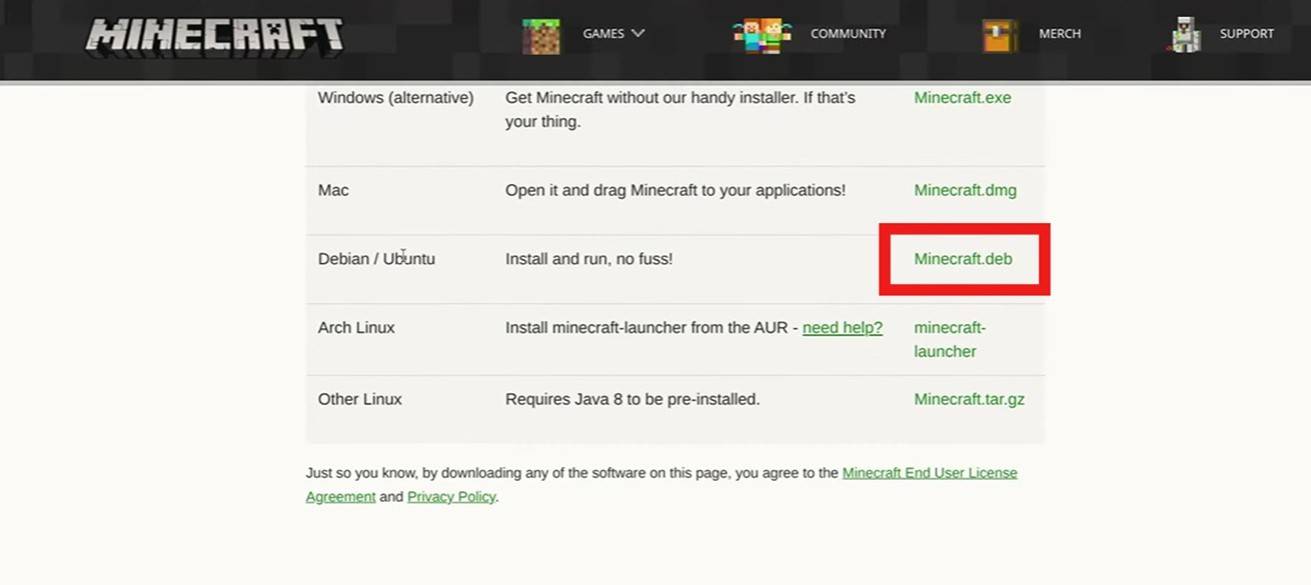 Imej: youtube.com
Imej: youtube.com






